阅读完,如果觉得有用,那么点击"关注"和点赞是对作者的一种尊重和鼓励。版权所有,抄袭必究。笔者编著有AutoCAD、Creo、UG NX、MasterCAM等图书。
很早之前,除了和机械工业出版社、人民邮电出版社合作之外,还得到了清华大学出版社的约稿,这是很多年前为清华大学出版社约稿而编写的一本《Creo Parametric 1.0基础入门与范例》。下面我把该书第12章的一个范例内容整理在本文中。也适合使用后来发布的Creo Parametric相关版本使用,差异不大。
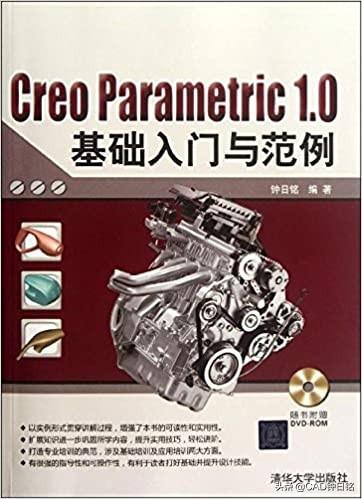

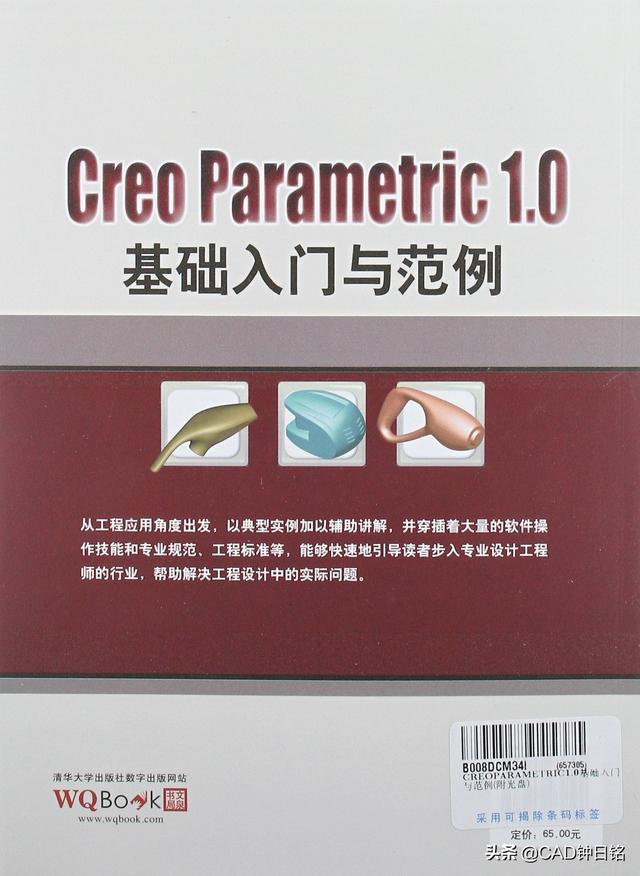
12.1 机械零件1——泵盖
范例效果:本范例要完成的机械零件是泵盖零件,最终的完成效果如图12-1所示。在本范例中主要应用到拉伸工具、孔工具、基准轴工具、镜像工具、阵列工具、倒角工具和倒圆角工具等。

图12-1 泵盖
本范例具体的操作步骤如下。
(1) 新建实体零件文件。
在快速访问工具栏中单击"新建"按钮,打开"新建"对话框。在"类型"选项组中选择"零件"单选按钮,在"子类型"选项组中选择"实体"单选按钮,输入文件名为"creo_m12_1",取消选中"使用默认模板"复选框,单击"确定"按钮。在弹出的"新文件选项"对话框中选择"mmns_part_solid"模板,单击"确定"按钮。
(2) 创建拉伸特征1。
在功能区的"模型"选项卡的"形状"面板中单击"拉伸"按钮,打开"拉伸"选项卡。在模型窗口中选择TOP基准平面,快速进入草绘模式。单击"草绘视图"按钮,使草绘平面与屏幕平行。
绘制如图12-2所示的封闭的拉伸剖面,然后单击"确定"按钮完成草绘并退出草绘模式。
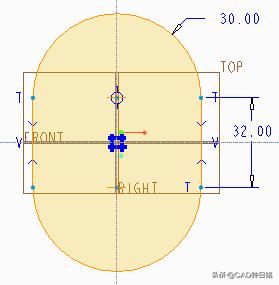
图12-2 绘制拉伸剖面
输入拉伸深度为10,单击"拉伸"选项卡中的"完成"按钮,完成创建的拉伸实体特征,如图12-3所示(按Ctrl+D快捷键可以以默认的标准方向视角来显示模型)。
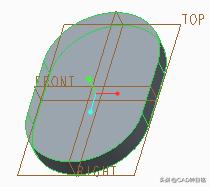
图12-3 完成拉伸特征1
(3) 创建拉伸特征2。
在功能区"模型"选项卡的"形状"面板中单击"拉伸"按钮,打开"拉伸"选项卡。在模型窗口中单击如图12-4所示的实体平整曲面作为草绘平面,进入草绘模式。
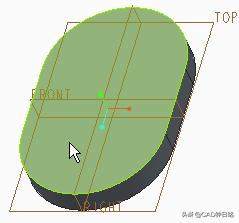
图12-4 指定草绘平面
绘制如图12-5所示的封闭的拉伸剖面,然后单击"确定"按钮。
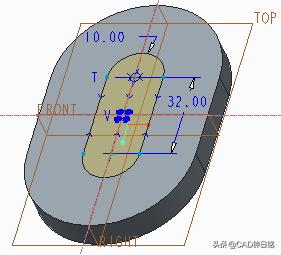
图12-5 绘制拉伸剖面
在"拉伸"选项卡中输入拉伸深度为10,单击"完成"按钮,完成拉伸特征2的效果如图12-6所示。
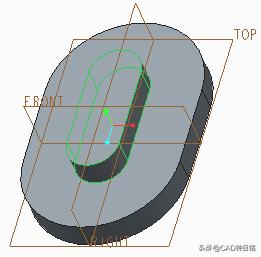
图12-6 完成拉伸特征2
(4) 创建基准轴特征。
在功能区"模型"选项卡的"基准"面板中单击"轴"按钮,弹出"基准轴"对话框。选择如图12-7所示的一个圆柱曲面,在"基准轴"对话框中单击"确定"按钮,完成创建基准轴A_1。

图12-7 选择圆柱曲面来创建基准轴
(5) 创建"孔1"特征。
在功能区"模型"选项卡的"工程"面板中单击"孔"按钮,打开"孔"选项卡。默认时,"孔"选项卡中的"创建简单孔"按钮处于被选中状态,接着单击"用标准孔轮廓作为钻孔轮廓"按钮,设置钻孔直径为16,盲孔深14,如图12-8所示。
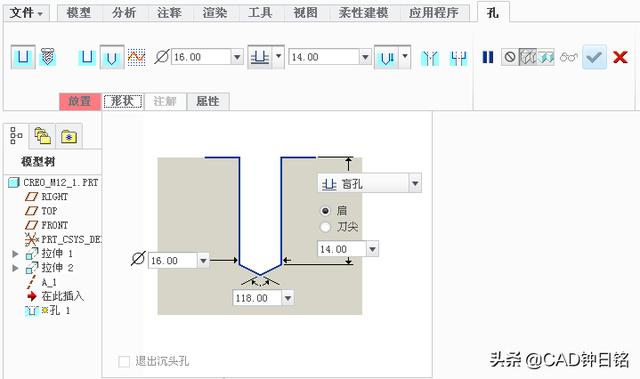
图12-8 在"孔"选项卡中设置孔的相关参数
在模型中选择基准轴A_1,按住"Ctrl"键的同时选择泵盖底部的平面曲面,如图12-9所示。
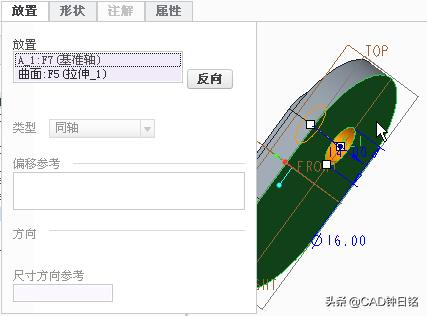
图12-9 定义放置参照
然后在"孔"选项卡中单击"完成"按钮,创建的"孔1"特征如图12-10所示。
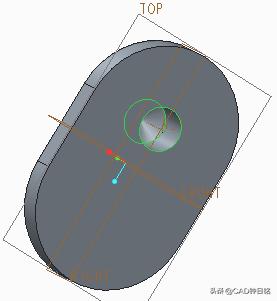
图12-10 完成创建"孔1"特征
(6) 创建镜像特征。
确保刚创建的"孔1"特征处于被选中的状态,在功能区"模型"选项卡的"编辑"面板中单击"镜像"按钮,打开"镜像"选项卡。选择FRONT基准平面作为镜像平面,单击"完成"按钮,完成效果如图12-11所示。
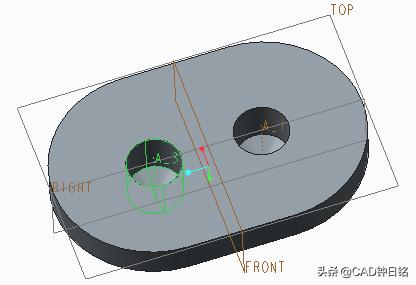
图12-11 完成镜像操作
(7) 以拉伸的方式切除材料。
在功能区"模型"选项卡的"形状"面板中单击"拉伸"按钮,打开"拉伸"选项卡,接着在"拉伸"选项卡中单击"去除材料"按钮。在模型窗口中单击如图12-12所示的实体平整曲面作为草绘平面,进入草绘模式。
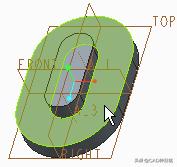
图12-12 指定草绘平面
在"设置"面板中单击"草绘视图"按钮,使草绘平面与屏幕平行。单击"参考"按钮,弹出"参考"对话框,增加选择轴A_1和A_3作为绘图参考,如图12-13所示,单击"关闭"按钮。

图12-13 指定绘图参考
绘制如图12-14所示的构造辅助线和封闭的拉伸剖面,然后单击"确定"按钮。
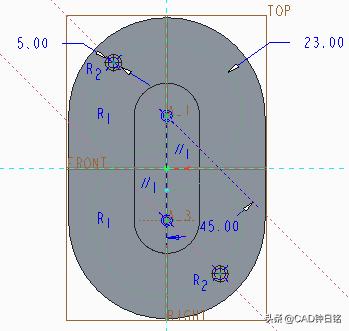
图12-14 绘制剖面
在"拉伸"选项卡的侧1深度选项下拉列表框中选择"穿透"图标选项,此时如图12-15所示。

图12-15 设置侧1的深度选项
单击"完成"按钮,完成此步骤得到的模型效果如图12-16所示。
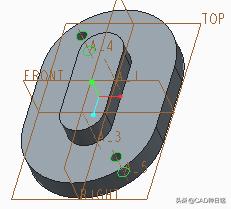
图12-16 完成拉伸切除的效果
(8) 创建沉孔。
在功能区"模型"选项卡的"工程"面板中单击"孔"按钮,打开"孔"选项卡。默认时,"孔"选项卡中的创建简单孔按钮处于被选中状态,接着单击使用标准孔轮廓作为钻孔轮廓按钮,单击沉孔按钮以创建沉孔,设置基孔直径为6,沉孔直径为11,沉孔高为5,基孔为穿透形式,如图12-17所示。
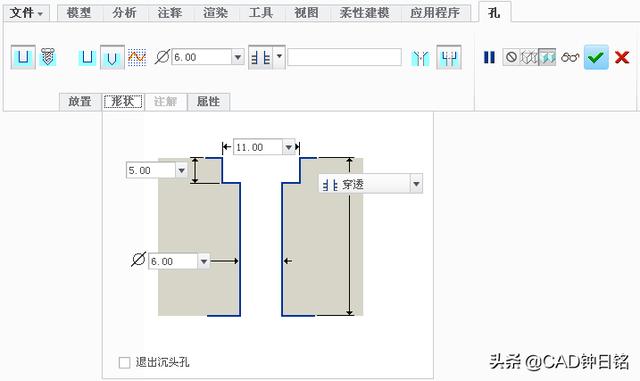
图12-17 设置沉孔参数
打开"放置"滑出面板,指定主放置参考和偏移参考,并修改偏移参考的偏移值,如图12-18所示。
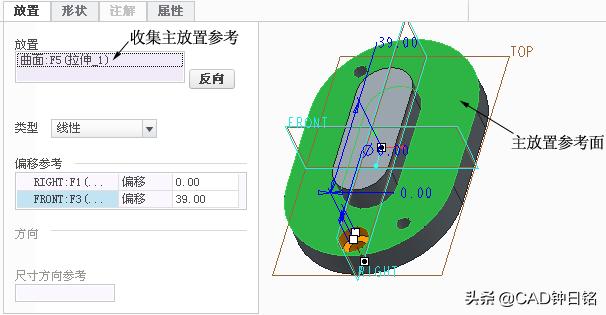
图12-18 定义孔放置位置
在"孔"选项卡中单击"完成"按钮,或者单击鼠标中键,完成此孔("孔2"特征)的创建。
(9) 创建曲线阵列特征。
确保上一步骤创建的"孔2"特征(即沉孔)处于被选中的状态,在功能区"模型"选项卡的"编辑"面板中单击"阵列"按钮,打开"阵列"选项卡。
在"阵列类型"下拉列表框中选择"曲线"选项,接着打开"参考"滑出面板,单击"定义"按钮,弹出"草绘"对话框,选择TOP基准平面作为草绘平面,单击"草绘"对话框中的"草绘"按钮,进入草绘模式。绘制如图12-19所示的曲线,注意曲线起始位置,然后单击"确定"按钮完成草绘并退出草绘模式。
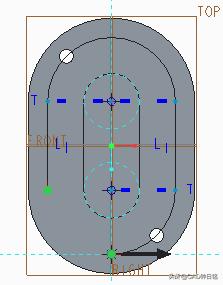
图12-19 绘制封闭曲线
在"阵列"选项卡中单击"输入阵列成员的数目"按钮,接着输入阵列成员的数目为6,如图12-20所示,同时接受"选项"滑出面板中的默认设置。
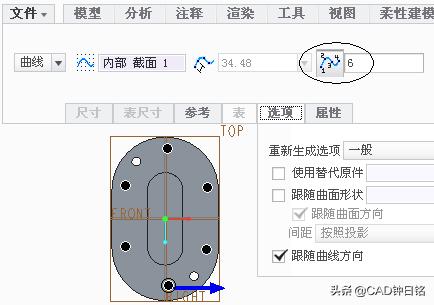
图12-20 设置阵列成员的数目
在"阵列"选项卡中单击"完成"按钮,得到的阵列效果如图12-21所示。
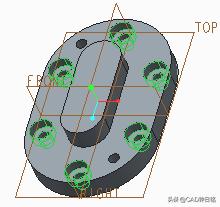
图12-21 阵列结果
(10) 创建倒角特征。
在功能区的"模型"选项卡的"工程"面板中单击"倒角"按钮,打开"边倒角"选项卡。选择边倒角标注形式选项为"45×D",输入D值为1。
选择其中一处要倒角的边线,按住"Ctrl"键的同时选择另一处要倒角的边线,如图12-22所示,然后单击"完成"按钮,从而完成创建倒角特征。
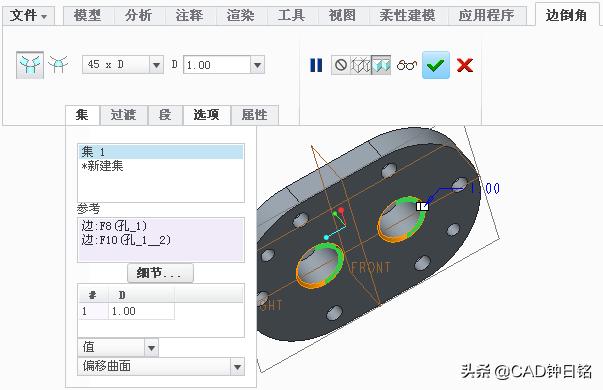
图12-22 选择要倒角的边线
(11) 创建倒圆角特征。
在功能区的"模型"选项卡的"工程"面板中单击"倒圆角"按钮,设置圆角半径为3,选择其中一处要倒圆角的边线,接着按住Ctrl键的同时选择另一处要倒圆角的边线,如图12-23所示,然后单击"完成"按钮,从而完成创建倒圆角特征。
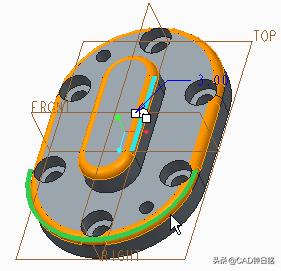
图12-23 选择要倒圆角的边线
至此,完成设计泵盖零件的操作,完成效果如图12-24所示。

图12-24 完成设计的泵盖零件
推荐学习Creo的一本经典好书——《Creo机械设计实例教程(6.0)》(钟日铭 编著,机械工业出版社出版)。这是本文作者编著的图书教程。
码字不易,欢迎关注和点赞,谢谢。





















 8157
8157











 被折叠的 条评论
为什么被折叠?
被折叠的 条评论
为什么被折叠?








